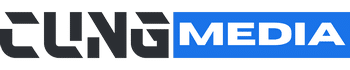Menggunakan fitur perekaman layar di iPhone 16 dapat sangat berguna, terutama bagi Anda yang perlu memberikan instruksi atau tutorial kepada orang lain. Dengan perekaman layar, Anda dapat menjelaskan langkah-langkah tertentu dengan lebih jelas dibandingkan hanya melalui pesan teks. Berikut adalah cara untuk merekam layar di iPhone 16 dengan mudah dan cepat.
Langkah pertama adalah memastikan bahwa opsi perekaman layar sudah tersedia di Control Center. Untuk melakukan ini, Anda perlu menggeser ke bawah dari sudut kanan atas layar untuk membuka Control Center. Jika ikon perekaman layar, yang berbentuk lingkaran di dalam lingkaran, tidak terlihat, Anda perlu menambahkannya. Cukup ketuk tombol plus dan pilih Tambah Kontrol. Cari perekaman layar dalam daftar, lalu ketuk untuk menambahkannya ke Control Center.
Setelah memastikan perekaman layar siap digunakan, langkah kedua adalah memulai perekaman. Anda hanya perlu mengetuk ikon perekaman layar. Sebuah hitungan mundur tiga detik akan ditampilkan sebelum perekaman dimulai, dan ikon akan berubah menjadi merah, yang menunjukkan bahwa perekaman sedang aktif.
Ketika Anda sudah selesai merekam, langkah ketiga adalah menghentikan perekaman. Cukup ketuk indikator perekaman merah di bagian atas layar. Untuk menghentikan video, Anda dapat menekan kotak merah yang muncul. Video yang Anda rekam akan secara otomatis disimpan ke aplikasi Foto, di mana Anda bisa mengedit atau membagikannya dengan mudah.
Fitur perekaman layar ini sangat bermanfaat, baik untuk berbagi pencapaian, menyimpan cerita dari media sosial, atau mengajarkan orang lain cara menggunakan suatu aplikasi. Dengan langkah-langkah yang sederhana, Anda bisa dengan cepat membagikan informasi visual yang membantu.
Dengan demikian, kemampuan untuk merekam layar di iPhone 16 tidak hanya menambah nilai guna perangkat Anda, tetapi juga memudahkan komunikasi tentang bagaimana melakukan berbagai tugas. Jika Anda tertarik untuk mengetahui lebih banyak tentang fitur-fitur lainnya di iPhone 16, banyak panduan berguna yang dapat Anda eksplorasi, termasuk cara mematikan perangkat dan mengelola pengaturan suara.